Simu za rununu za leo sio za kupiga simu tu. Mbali na ukweli kwamba unaweza kucheza michezo, kutazama mitandao ya kijamii na kutumia mtandao juu yao, unaweza pia kuchukua picha nao - na ni lazima ieleweke kwamba ubora wa juu sana. Katika miaka ya hivi karibuni, Apple na makampuni mengine ambayo yanatengeneza simu mahiri yamejikita katika kuboresha vipengele vya kamera vya vifaa. Kwa kuongeza, mwenendo ni kutumia lenses kadhaa tofauti - mara nyingi mbili au tatu.
Inaweza kuwa kukuvutia

Mbali na ukweli kwamba iPhones zimeona uboreshaji mkubwa katika ubora wa picha katika miaka ya hivi karibuni, programu ya Kamera pia imeundwa upya kwa bendera. Sasa inatoa chaguzi kadhaa za kupanua kwa mipangilio ya kamera. Hata hivyo, watumiaji wengi, na hasa wapiga picha, hawana chaguo rahisi kuonyesha metadata kuhusu picha katika iOS (au iPadOS). Ikiwa unasikia neno metadata kwa mara ya kwanza, ni data kuhusu data. Kwa upande wa picha, hii inajumuisha, kwa mfano, muda ambao picha ilipigwa, mipangilio ya kukaribia aliyeambukizwa, au jina la kifaa ambacho picha hiyo ilipigwa. Hata hivyo, metadata hii haiwezi kuonyeshwa kwa urahisi ndani ya iOS au iPadOS. Sisi ni wewe kuhusu utaratibu mmoja ngumu bila kutumia programu ya mtu wa tatu wakafahamisha kwenye gazeti letu dada Letem svět Applem - lakini hatutasema uwongo, sio suluhisho la haraka na la kifahari, kwa ajili ya Mungu.

Katika kesi hii, bila shaka, watumiaji wa Android wana mkono wa juu, ambao metadata inaweza kuonyeshwa moja kwa moja kwenye programu ya asili ya kutazama picha. Ikiwa tunataka kuonyesha haraka na kwa uzuri metadata ya picha kwenye iPhone au iPad, basi ni muhimu kufikia programu ya tatu. Kuna programu nyingi kama hizi zinazopatikana kwenye Duka la Programu, lakini ni chache tu kati yao ambazo ni za haraka, rahisi na salama. Binafsi, nilipenda sana programu inayoitwa Metifata ya Exif, ambayo hukupa metadata kuhusu picha zilizochaguliwa kwa njia rahisi na wazi. Ikumbukwe kwamba hakika sio mimi pekee niliyependa Metadata ya Exif - ukadiriaji wa nyota 4.8 kati ya 5 unaonyesha hii. Kutumia programu ni rahisi - baada ya uzinduzi wa kwanza, unahitaji tu kuruhusu ufikiaji wa picha zako. Kisha unagonga aikoni ya + ili kutazama picha zote na uchague picha mahususi ambazo ungependa kuonyesha metadata.
Mara tu unapochagua picha, data yote iliyoandikwa kwenye picha itaonyeshwa. Mbali na ukubwa, azimio, nk, hii inajumuisha, kwa mfano, mipangilio ya aperture, kasi ya shutter, thamani ya ISO, au labda data inayohusiana na eneo au wakati wa kupata. Metadata ya Exif inaweza kuonyesha metadata hii yote, lakini habari njema ni kwamba inaweza pia kuihariri au kuiondoa kabisa. Watumiaji mara nyingi wanataka kufuta eneo kutoka kwa picha (kwa mfano, kabla ya kupakia kwenye mtandao wa kijamii) ili kuhifadhi faragha. Kitufe cha Ondoa Mahali (au Hariri) kinatumika kwa hili. Ili kufuta metadata yote, tembeza tu chini na ubofye Ondoa Exif, ili kuhariri tena Hariri Exif. Pia kuna chaguo la kunakili metadata au kushiriki picha. Kumbuka kuwa kuondoa metadata kutoka kwa Picha Moja kwa Moja kutaibadilisha kuwa picha ya kawaida.
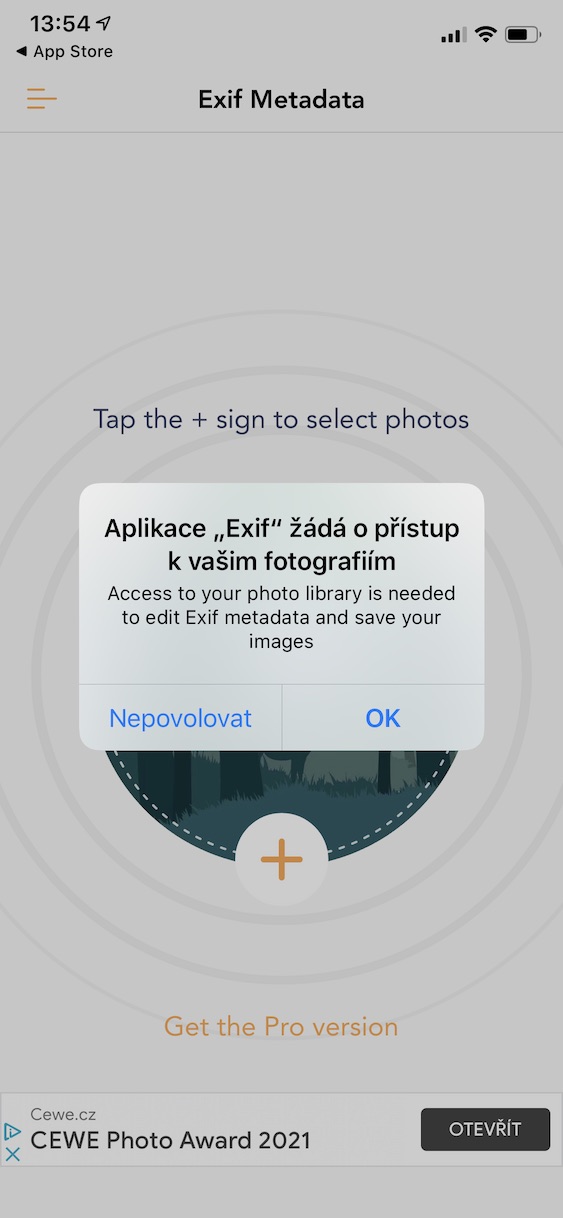

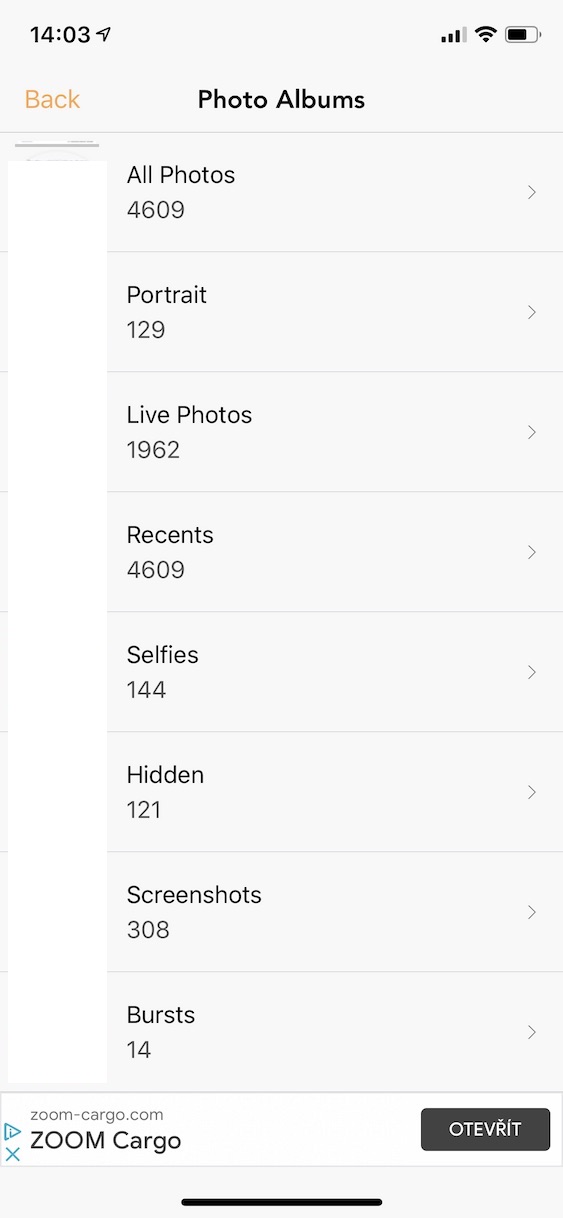
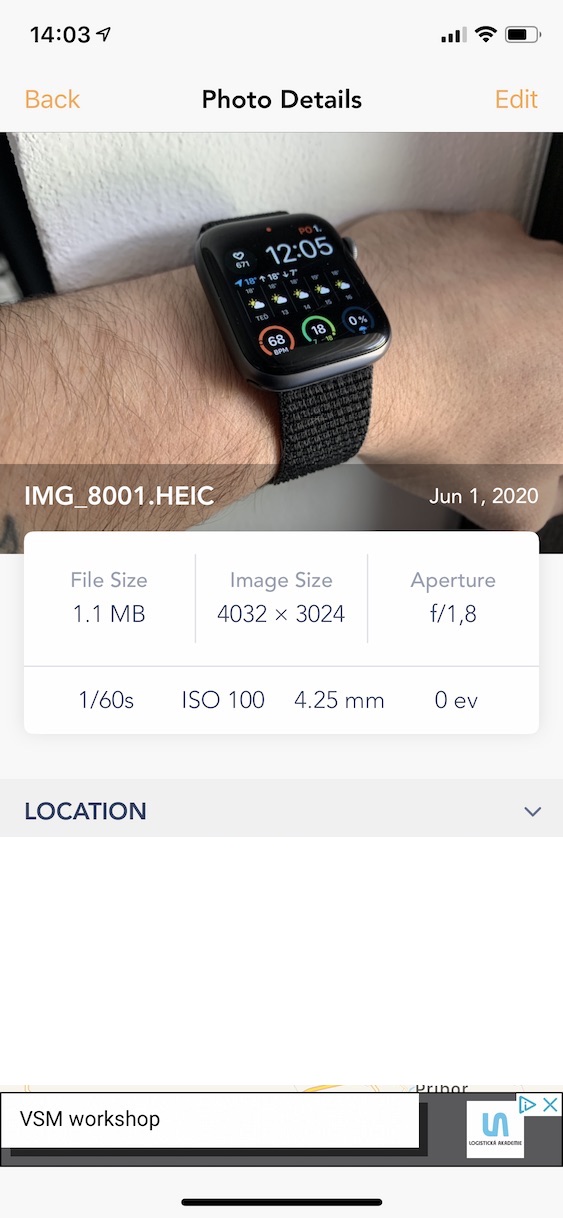
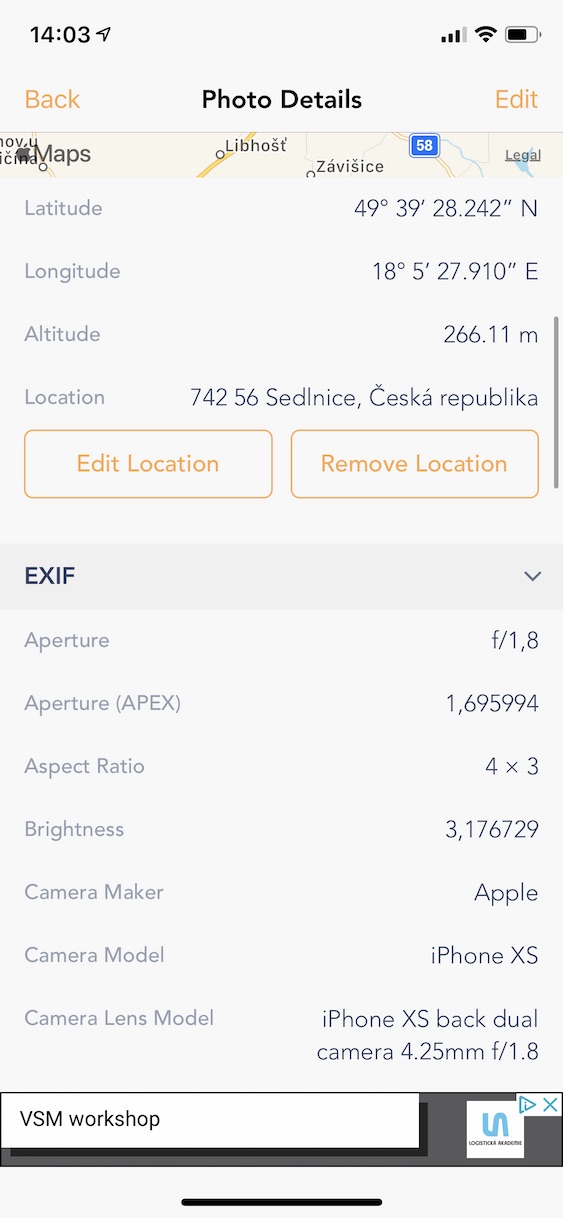
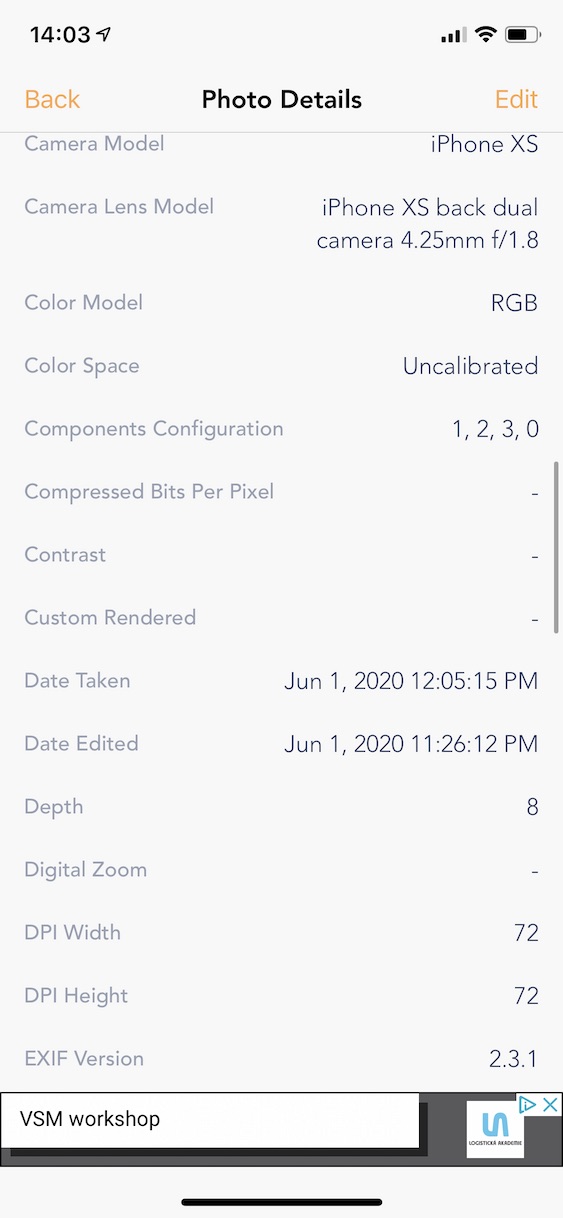
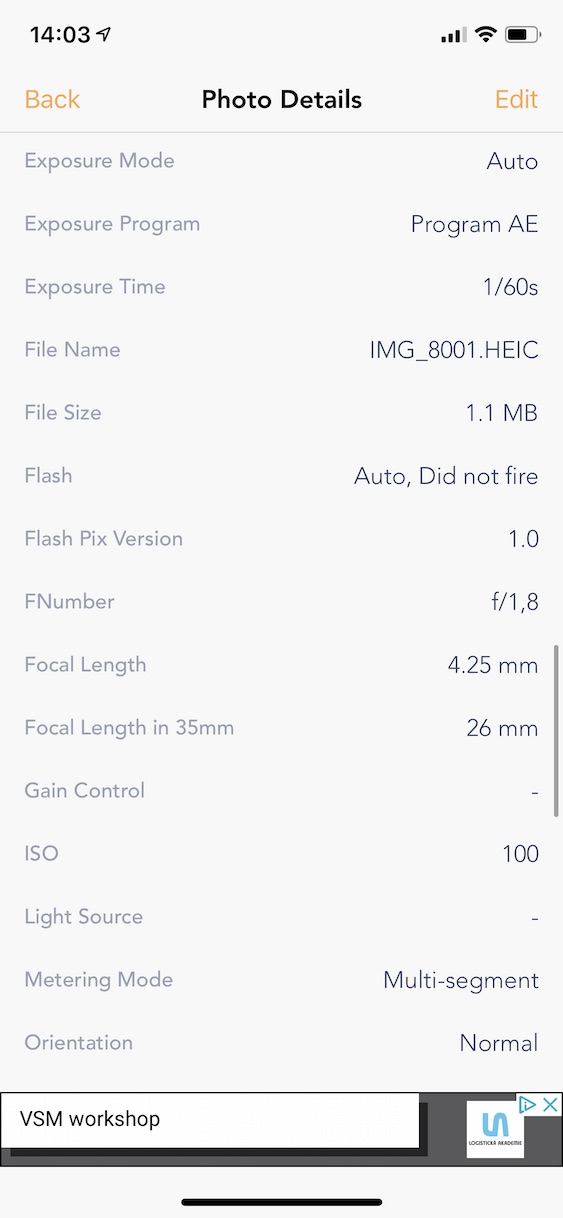
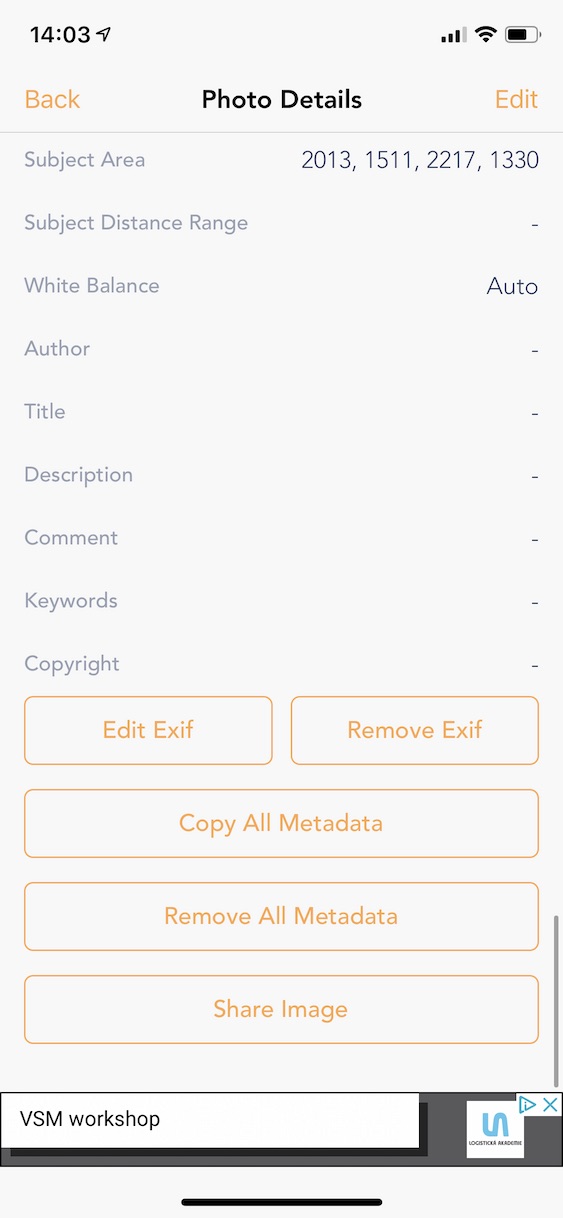
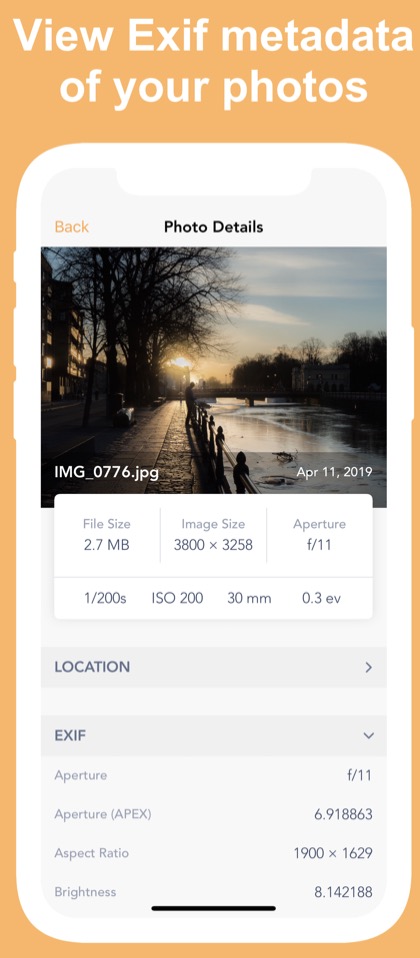

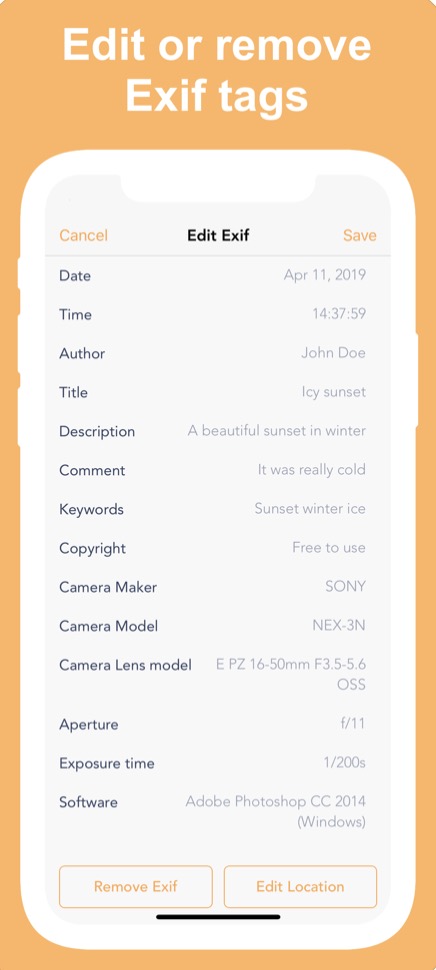
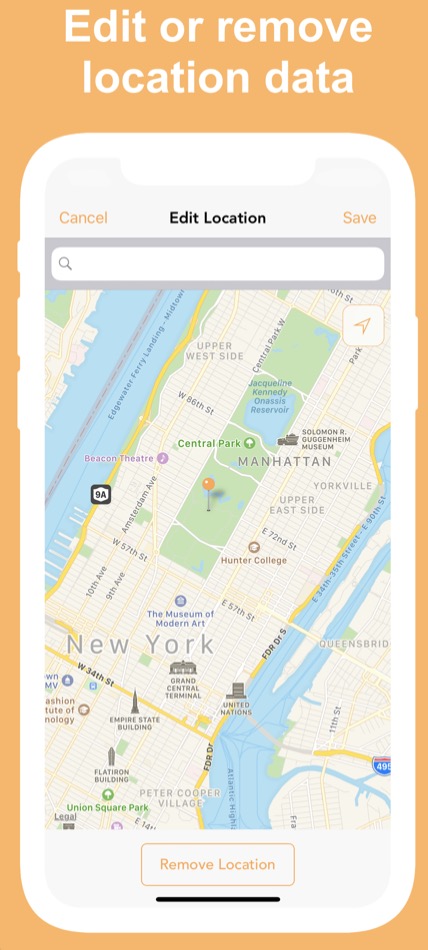
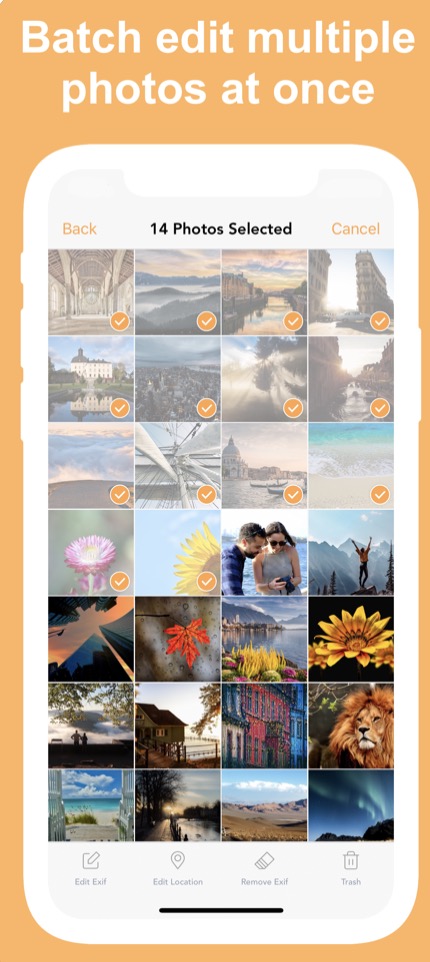

Fungua picha katika Picha kwenye Google na utelezeshe kidole juu.
Nina shaka kuwa watumiaji wengi wa iOS au iPadOS hutumia Picha kwenye Google kama programu yao chaguomsingi ya kudhibiti picha.
na kwanini isiwe hivyo?????????